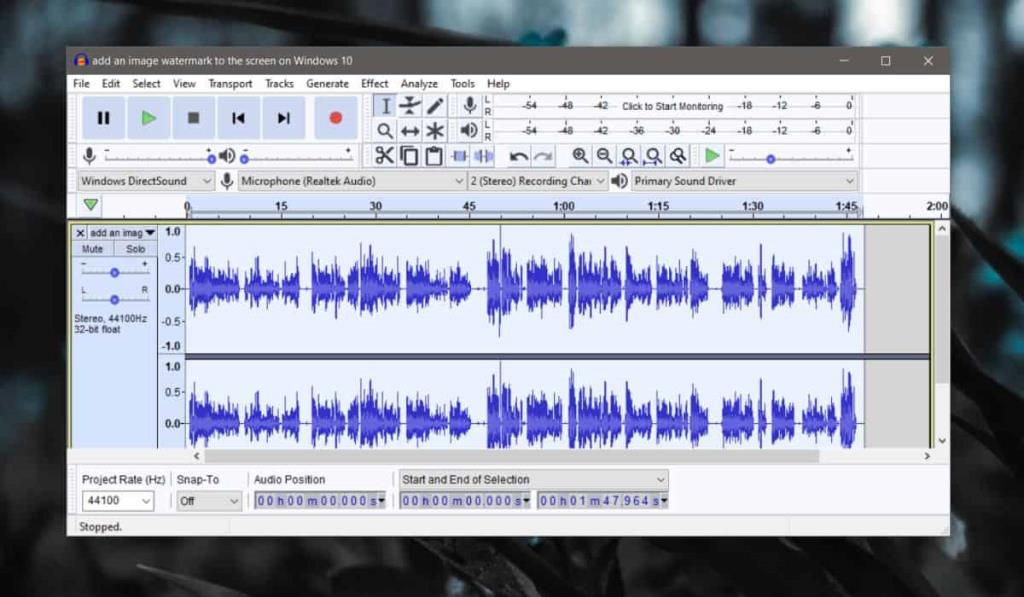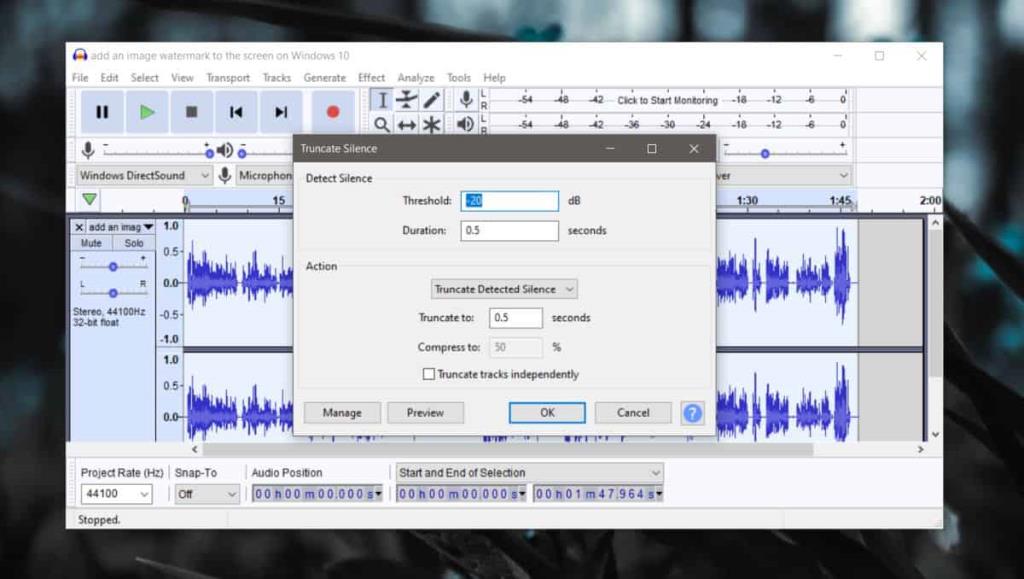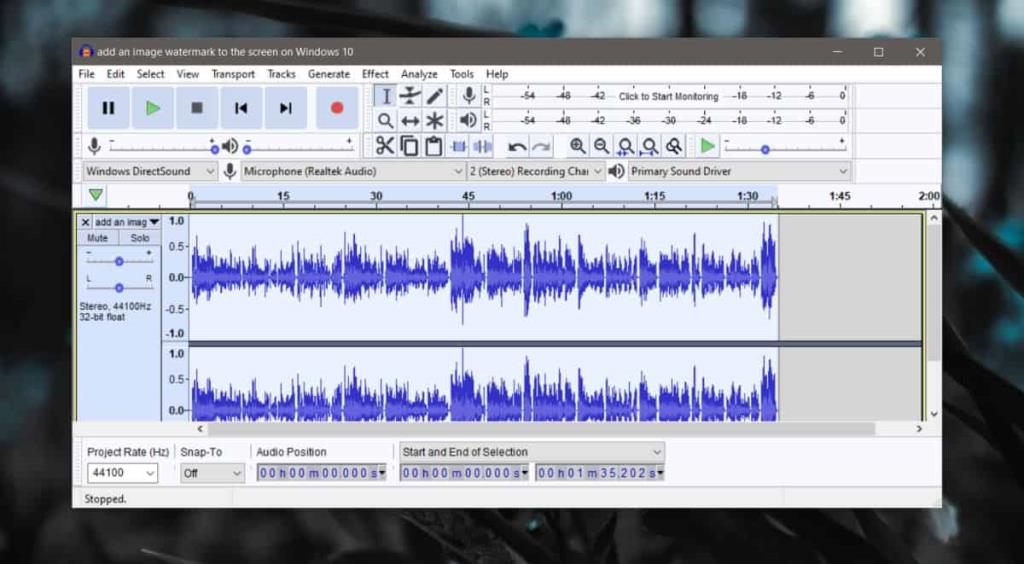Các tệp âm thanh được chỉnh sửa chuyên nghiệp trải qua rất nhiều thay đổi trong quá trình sản xuất . Nếu bạn chưa quen với việc ghi âm bất kỳ loại âm thanh nào, có thể các bản nhạc / tệp bạn có chứa khá nhiều phần im lặng. Tệp âm thanh sẽ trải qua một số vòng chỉnh sửa và trong quá trình chỉnh sửa đó, bạn có thể cắt bỏ các phần im lặng. Tuy nhiên, điều này có thể mất thời gian và đó thường là một điểm dừng bất tiện trong quá trình chỉnh sửa. Nếu bạn muốn tự động hóa quy trình, Audacity có một tính năng tích hợp để thực hiện công việc.
Xóa im lặng khỏi tệp âm thanh
Mở Audacity và thêm tệp bạn muốn xóa âm thanh. Sự im lặng được biểu thị bằng bước sóng đi ngang. Nhấp đúp vào bất kỳ vị trí nào trên bản nhạc để chọn tất cả hoặc chỉ cần nhấp và kéo qua phần của tệp âm thanh mà bạn muốn xóa âm thanh để chọn.
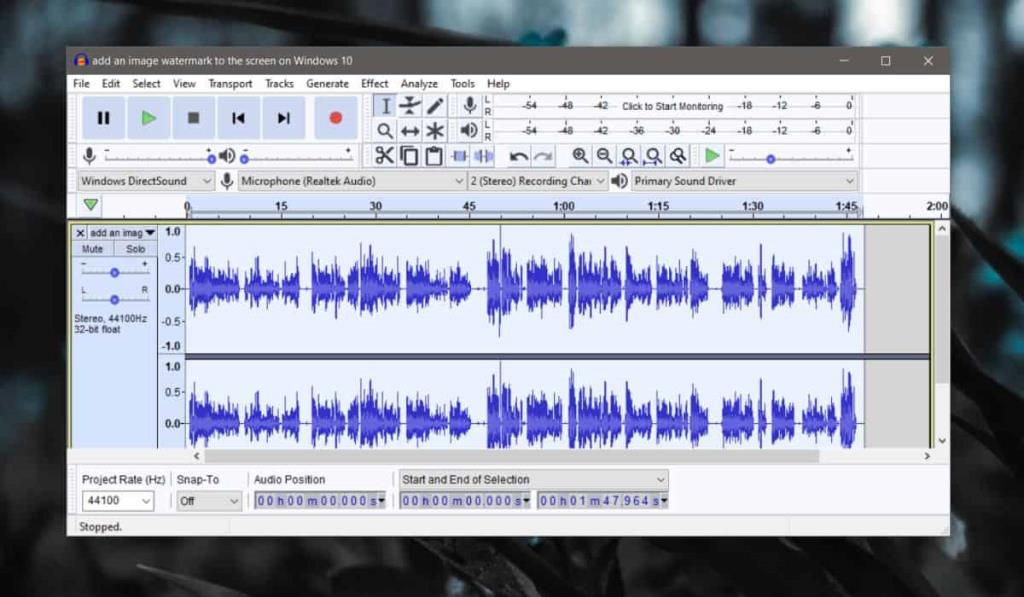
Sau khi tệp âm thanh hoặc một phần của tệp âm thanh đã được chọn, hãy chuyển đến Hiệu ứng> Cắt bớt khoảng lặng.
Trong cửa sổ mở ra, hãy nhìn vào hai trường; trường 'Thời lượng' trong 'Phát hiện khoảng lặng' và trường 'Cắt ngắn để' trong Hành động.
Trường thời lượng là cách ứng dụng xác định sự im lặng, tức là nếu không có gì được nói hoặc hát trong 0,5 giây, nó cho biết một phần im lặng trong tệp âm thanh. Trường 'Cắt ng��n thành' cho biết mức độ im lặng sẽ được cắt bớt. Nó sẽ chỉ để lại 0,5 giây và điều này sẽ đủ trong trường hợp bạn cần trộn và sắp xếp lại các bit của âm thanh sau này. Nó sẽ giúp các phần khác nhau của âm thanh vẫn dễ dàng phân biệt được với nhau.
Bắt đầu với các cài đặt mặc định này nhưng nếu chúng để lại cho bạn quá nhiều khoảng lặng trong tệp hoặc chúng cắt đi âm thanh thực, bạn có thể hoàn tác thay đổi và sau đó thay đổi các thông số này khi bạn cắt bớt im lặng vào lần sau.
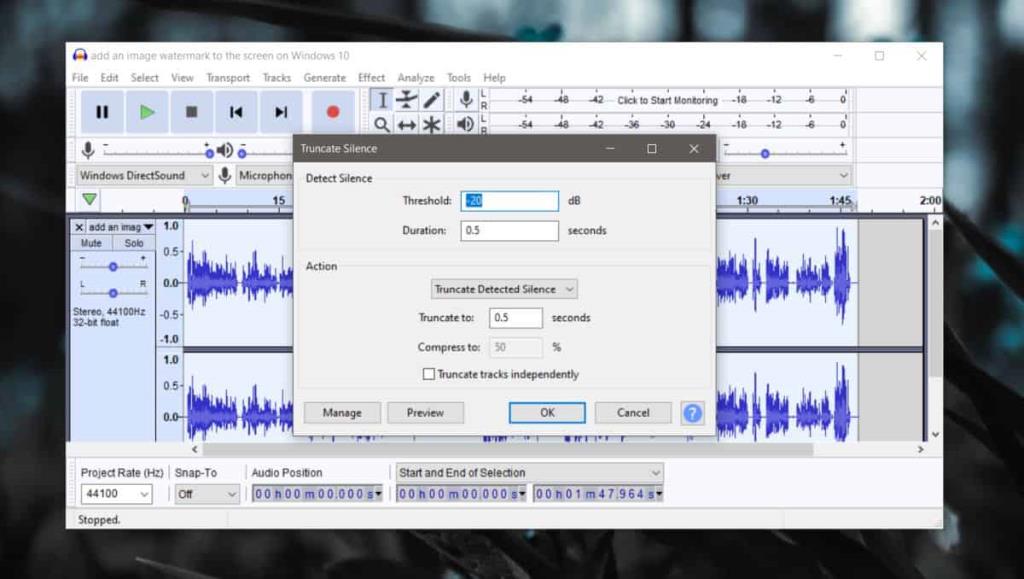
Nhấp vào OK, và tất cả các phần im lặng sẽ bị xóa khỏi bản âm thanh. Do đó, đường đua sẽ có độ dài nhỏ hơn. Sự thay đổi về độ dài phụ thuộc vào mức độ cắt bỏ của nó vì nó im lặng.
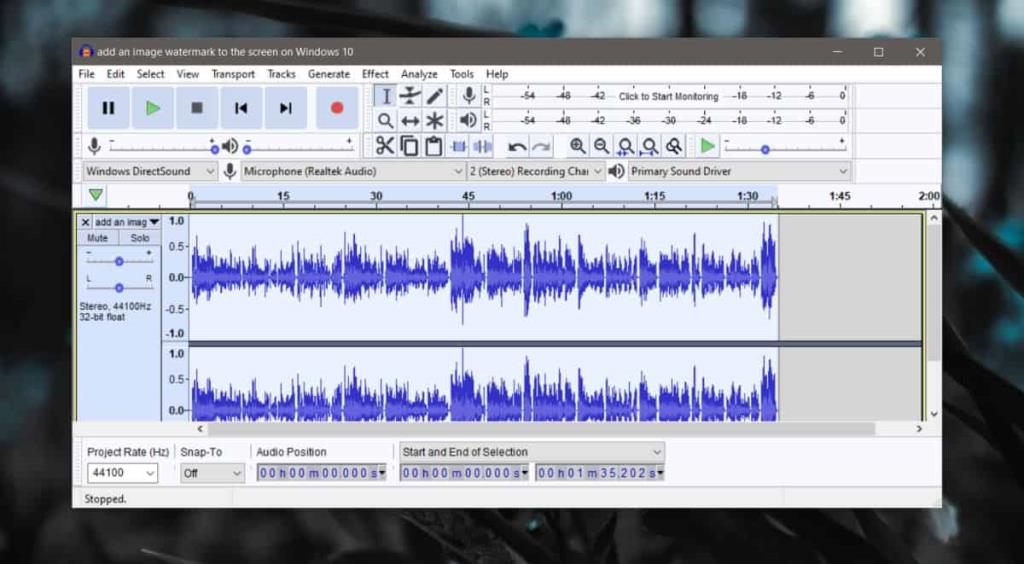
Nếu hài lòng với âm thanh mình có, bạn có thể tiếp tục chỉnh sửa và lưu lại. Mặc dù bây giờ bạn có thể ghi đè lên tệp gốc, nhưng chúng tôi khuyên bạn không nên làm điều đó. Luôn luôn có sẵn âm thanh gốc cho đến khi bạn hoàn thành một dự án. Trong một số trường hợp, giữ lại tệp âm thanh gốc vô thời hạn có thể là một ý tưởng hay, vì vậy khi bạn lưu tệp với các chỉnh sửa, hãy lưu tệp đó bằng một tên khác.
Để lưu tệp, đi tới Tệp> Xuất.